Фільтр Displace (Зсув) можна застосовувати при роботі з двома зображеннями - вихідним, яке необхідно спотворити, а також картою зміщення (це кольорове зображення або зображення в градаціях сірого, збережене в форматі PSD). Карти зміщення в градаціях сірого зміщують зображення по горизонталі відповідно до розподілу світлих і темних відтінків. Чорний колір (значення 0) відповідає максимальному позитивному зміщення, а білий (значення 256) максимальному негативному зміщення. Нейтральний сірий (значення 128) відповідає нульовому зміщення. У кольорових зображень RGB враховуються тільки червоний і зелений канали; червоний канал відповідає зсуву по горизонталі, а зелений - по вертикалі. Синій канал повністю ігнорується.
Припустити поведінку карт зсуву в градаціях сірого досить просто, так як вони призводять до зміщення всього в двох напрямках, в той час як карти зміщення RGB набагато складніші, так як призводять до зміщення в чотирьох напрямках. Якщо карти зміщення містять плавні переходи (рис. 12.131), то зміщення виходять плавними; різкі переходи відповідають різким зміщенням.
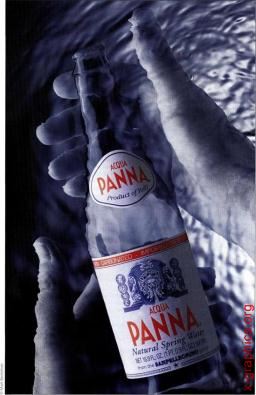
Узгодження зображення рук і пляшки з поверхнею води
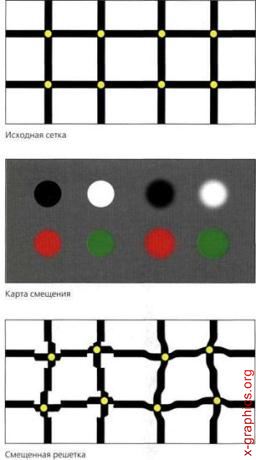
з меню палітри Channels (Канали)
для копіювання каналу в новий документ
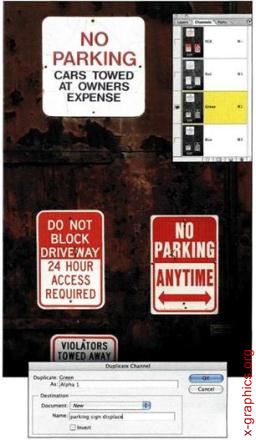
Виберіть команду Imaged Mode Grayscale (Зображення • => Режим> Градації сірого) і збережіть файл як документ Photoshop.
Даний приклад ілюструє вплив на зміщення не тільки різних переходів в карті зміщення,
але і використання в ній різних кольорів
Створення карт и зміщення
Щоб створити карту зміщення в градаціях сірого для кольорового зображення, що дозволяє змістити тіні на текстурованою поверхні, можна скористатися таким прийомом.
1. Почавши з зображення поверхні, в даному випадку зображення стіни, уважно вивчіть колірні канали, щоб знайти серед них канал з максимальною контрастністю
і деталізацією. Скористайтеся командою
Створіть копію шару з максимальною контрастністю як окремий документ, після чого збережіть його
в градаціях сірого
2. Для створення плавного зсуву, яке відповідає зображенню, скористайтеся фільтром Gaussian Blur (Розумієте по Гауса) зі значенням радіусу 1-2 пікселя, після
чого збільште контрастність за допомогою команди Curves (Криві) (рис. 12.133), щоб затемнити темні і освітлити світлі ділянки. Збережіть файл у форматі PSD.
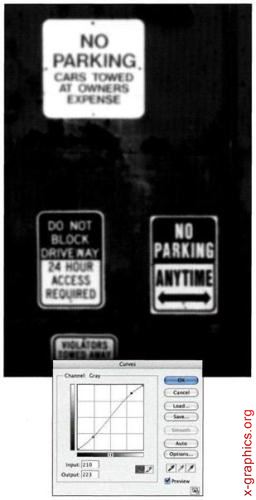
Трохи размойте зображення і збільште контрастність
Тепер, коли карта зміщення збережена, починається творчий етап роботи. В даному зображенні я вирішила показати, наскільки складно знайти місце паркування в Хобокені (штат Нью-Джерсі), де навіть тінь від кимось забутої похапцем ляльки вказує на забороняє напис на стіні.
1. Перетворіть контур в зображенні ляльки в активну виділену область, після чого перетягніть її в зображення стіни.
2. Виберіть коричневий відтінок зображення стіни.
3. Створіть копію шару з зображенням ляльки і розмістіть її праворуч від оригінального зображення.
4. Виберіть команду Edit FilfcUse Foreground Color (Редагування> Виконати заливку Використовувати Основний колір), після чого переконайтеся в тому, що прапорець Preserve Transparency (Зберегти прозорість) встановлено. Пом'якшити тінь за допомогою
фільтра Gaussian Blur (Розумієте по Гауса) зі значенням радіусу 10 пікселів (рис. 12.134).
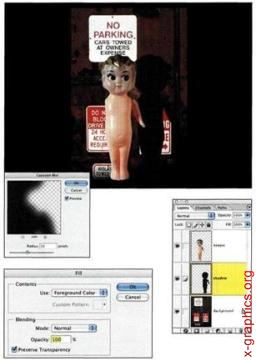
Додавання м'якої тіні під зображенням
5. Активізуйте шар, який вирішили змістити. В даному випадку я вирішила змістити тінь від ляльки.
6. Виберіть команду Filter DistortsDisplace (Фільтр Перекручування Зсув), після чого перейдіть до папки, в якій зберегли файл
з картою зміщення. Зазвичай я починаю
з застосування стандартних параметрів, щоб зрозуміти, як проявляє себе карта зміщення (рис. 12.135). Клацніть на кнопці ОК
і уважно вивчіть отримані результати. Якщо вони вас не влаштовують, виберіть команду EditUndo (РедактірованіемОтменіть),
після чого натисніть комбінацію клавіш
і змініть параметри - збільшення масштабу по вертикалі або горизонталі дозволяє отримати більш виражений ефект.
7. Для забезпечення кращого поєднання стіни і тіні задайте режим накладення Multiply (Множення), а також відкоригуйте непрозорість шару. Треба збільшити розмір ляльки, щоб вона виглядала більш виразно
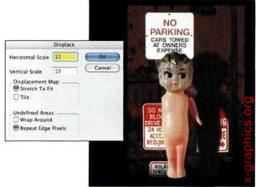
Почніть з застосування стандартних установок фільтра Displace
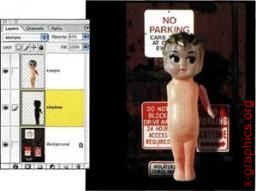
Зміна масштабу ляльки і зменшення непрозорості шару з тінню дозволяє надати зображенню більш привабливий вигляд
Кольорові карт и зміщення
Створення кольорових карт зсуву, що дозволяють отримувати більш ефектні результати, багато в чому схоже на створення карти зміщення в відтінках сірого.
1. Створіть копію файлу, який вирішили використовувати в якості карти зміщення.
2. Виберіть інструмент Move (Переміщення), відобразіть палітру Channels (Канали), після чого клацніть на значку червоного каналу. Утримуючи
3. Клацніть на значку зеленого каналу.
Утримуючи
4. Клацніть на значку синього каналу, виділіть весь вміст, після чого виберіть команду
£ з Л // (Редагування Вьшолніть заливку), вказавши білий колір.
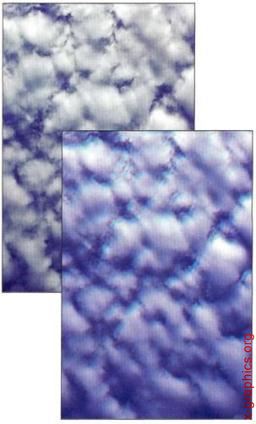
Початкове зображення, а також отримана карта зміщення
5. Клацніть на значку RGB або натисніть комбінацію клавіш >) Для повернення до композитного каналу RGB, після чого скористайтеся фільтром Gaussian Blur (Розумієте по Гауса) і командою Curves (Криві), як було описано вище. Збережіть файл у форматі PSD і використовуйте його як карту зміщення. Приклад зображення, отриманого з використанням даної карти зміщення, представлений на рис. 12.138.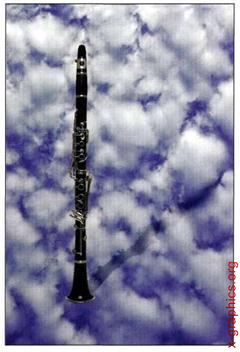
Зміщена тінь відповідає контурам хмар